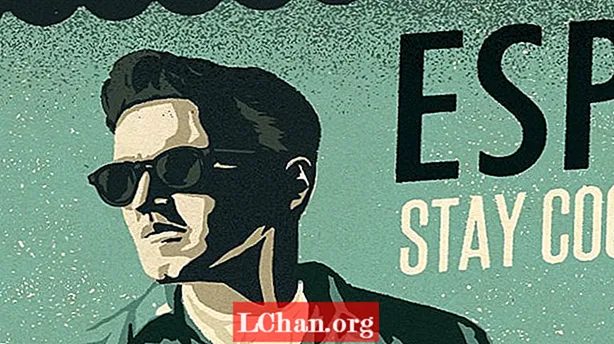Computer Arts Collection көркемдік редакторы ретінде мен журналға қатысты көптеген маркетингтік және жарнамалық материалдарды безендіруге жауаптымын. Бұлар журналдардағы жарнамалардан бастап жарнамалық буклеттерге, веб-баннерлік жарнамаларға, стикерлерге және басқа нәрселер мен басқаларға дейін болуы мүмкін. Уақыт өтіп бара жатқанда, мен активтерді дұрыс басқару сіздің жұмыс үрдісіңізді оңтайландырып қана қоймай, сонымен бірге науқанға арналған тұрақты, жалпы эстетиканы жүзеге асыруды едәуір жеңілдететінін байқадым.
Бұл оқулықта қарапайым логотип пен тор құру, типографияны пайдалану, кескіндерді өңдеу және өрнектер жасау және осы элементтердің бәрін қалай басқаруға болатындығы туралы сиреналар деп аталатын қиял-ғажайып көрмеге постер жасау арқылы жұмыс жасаймын. және бірқатар кепілзат бойынша ұсынылды.

01 InDesign бағдарламасында жаңа құжатты орнатудан бастаңыз. Бет өлшемі ретінде А3 таңдаңыз да, біз басылым жасамайтын болғандықтан, Facing Pages (Қасиетті беттерге) белгісін алып тастаңыз. Біз бәрін нөлден жасаймыз, сондықтан баған нөмірін біреуіне, ал қалғанының бәрін нөлге қойдым, өйткені дизайн кейінірек орнатқан торды хабардар еткім келеді.

02 Алдымен қарапайым логотип жасайық. Мен Futura-ны таңдадым, өйткені бұл шамадан тыс күшті емес, мен оптикалық режимде трекингті 500-ге қойдым. Кейбір таңбалар қосу үшін 0,3 салмағы бар қарапайым сызықтар сызып, оларды мәтіндік жақтаудың әр әрпінің арасына қойыңыз. Олар мәтіндік жақтауларға жабыстырылғандықтан, жолдарды және әріптерді қолмен қоюға болады. Қанағаттанғаннан кейін мәтінді контурға айналдырып, барлық объектілерді топтастырыңыз.

03 Алғашқы дизайн элементін жасағаннан кейін кітапхана құруды бастауға болады. InDesign бағдарламасында Файл> Жаңа> Кітапхана тармағына өтіп, оны атаңыз және оны қолайлы жерде сақтаңыз. Енді біздің топтастырылған логотипімізді кітапханаға сүйреп апарыңыз, егер сіз қаласаңыз, оған ат пен сипаттама беру үшін оны екі рет шерте аласыз. Әзірге біз логотипті негізгі құжаттан өшіріп, қажет болған кезде оны кітапханадан сүйреп апара аламыз.

04 Енді торды орнатуды Орналасу> Шеттер мен бағандарға өту арқылы бастаңыз. Оң және жоғарғы жиектерді 40 мм - ішкі және төменгі жиектерден 15 мм кеңірек етіп қойыңыз, өйткені біз плакаттың қабатты көрінуін қалаймыз. Сызғыштың бағыттауышын оң жақ шекарасына сүйреп апарып, бағыттаушыны қайталау үшін Ctrl / Cmd + Alt / Opt + U пернелерін басып, көлденең жылжуды -40мм етіп орнатыңыз. мұны вертикалды офсетті + 40 мм етіп орнатып, жоғарғы жиек үшін қайталаңыз.

05 Мен әрқашан сұр реңкте жұмыс істегенді ұнатамын, сондықтан сұр үлгілерді орнатыңыз және композицияны оқшаулау үшін тіктөртбұрыш жақтау құралын қолданыңыз. Осы кезеңде біз өз логотипімізді сүйреп апара аламыз және оны оң жақ шеттеріне сәйкестендіре аламыз. Осы кезеңде қабаттарыңызды ұйымдастырғаныңыз жөн. Мен барлық жеке элементтер үшін фондық, графикалық, мәтіндік және логотиптік қабаттарды орнатуды таңдадым.

06 Содан кейін мен мәтіндік файлды импорттадым - бұл жағдайда көрмеге қатысатын дизайнерлердің тізімі. Жалпы көріністі сақтау және қарапайым және дәйекті сезіну үшін логотипті бейнелеу үшін Футураны тағы бір рет таңдаңыз, бірақ бұл кезде мәтіннің түсініктігін 12 өлшемді мәтін өлшемінде арттыру үшін қадағалауды 300-ге дейін азайтыңыз. All Caps пәрменін таңдап, 16pt мәнін орнатыңыз.

07 Енді постердің негізгі көшірмесінің стилін шештік, сол мәндерге сүйене отырып, негізгі торымызды орната аламыз. Preference> торларына өтіңіз. Торды 40 мм-ден бастаңыз, бұл біздің жоғарғы жиегімізбен бірдей - және оны әрбір 16 пунктке көбейтетін етіп орнатыңыз (мәтіннің көшбасшысымен бірдей). Тор әрдайым көрініп тұруы үшін ‘артта торлар’ опциясын алып тастаңыз, ал абзац панелінде ‘Негізгі сызыққа туралау’ опциясын таңдаңыз.

08 Кез-келген мәтінге стиль кестелерін жасау, әрқашан бір парақтан тұратын құжатқа қарамастан, әрдайым ақылға қонымды. Тек мәтіннің бір бөлігін таңдап, абзац мәнерлері панелінде оң жақтағы ашылмалы мәзірден Жаңа абзац мәнерін таңдаңыз. Стиль кестелерінің әсемдігі мынада: егер біз кез-келген уақытта түрді реттегіміз келсе, стильдер кестесіне қайта оралып, стильді қайта анықтаймыз, сонда ол осы стильге берілген барлық түрлерін жаңартады.